Macで確定申告書をネット提出するなら、クラウド会計ソフトのfreeeを使う手があります。
その方法と注意点をまとめてみました。
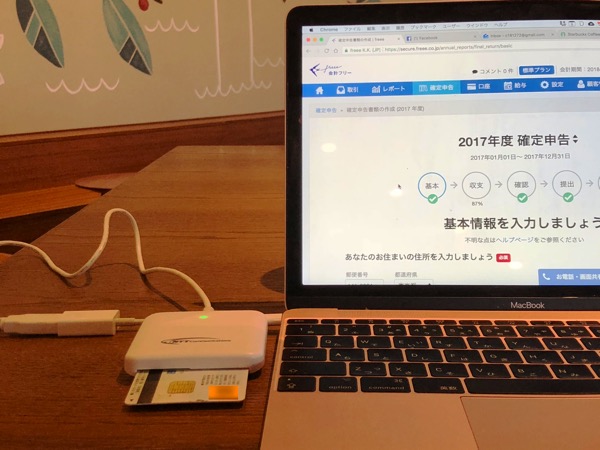
※カフェにて iPhone X
Macとe-Taxは不仲
確定申告書をネットで提出すると楽です。
郵送する手間や税務署に行く手間が省けます。
PCで確定申告書をつくってそのまま提出できるほうがスマートですし、間違いも少ないのでおすすめです。
確定申告書をネットで提出するには、e-Taxというしくみを使います。
ところが、このe-TaxのMacの相性が悪いのです。
国税庁のサイトによると、e-Taxの推奨環境は、こうなっています。
現状の最新バージョンは、OSが10.13(High Sierra)、Safariが11ですが、e-Taxで送信する推奨環境はその前のバージョンのOS10.12(Sierra)とSafari10です。
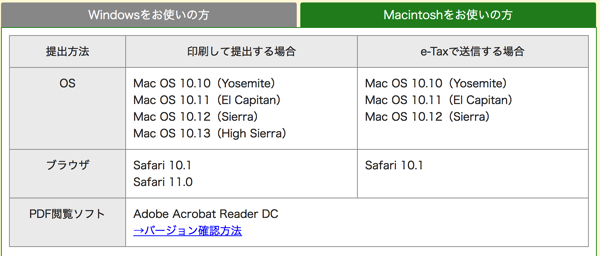
これは毎年こうで、1つ前のバージョンにしか対応していません。
e-Taxのために、バージョンアップしないなんてことはできないでしょう。
それでいて、e-Taxを推進しているのは矛盾しています。
(なにか事情があるのかどうかわかりませんが)
Macユーザーは少ないとはいえ、e-Taxをやりたい方も多いはずです。
最新バージョンのMacだと、国税庁のサイトのとおり、プリントアウトして郵送または持参すればMacで確定申告書をつくれます。
ネットで提出する部分だけMacに対応していないのです。
とはいえ、郵送で提出したくありませんし、ましてや税務署(だいたい立地がよくありません)に行きたくありません。
Macユーザーである私は、MacにWindowsを入れており(Parallels Desktop)、2017年分は、そのWindows側で2018年1月4日にネット提出しました。
Macで確定申告。Sierra(10.12)でe-Taxをする13ステップ。追記:High Sierra(10.13)&Safari11にも対応
追記:2018年分は、Macに完全対応です。
Mac(10.14 Mojave)でe-Tax。2018年(平成30年)分確定申告から完全対応&設定が楽に。 | EX-IT
ただ、2017年分からは、クラウド会計ソフトfreeeを使えば、Macで確定申告書をネット提出できるようになりました。
(1月中旬からできるようになっています。私は最速で出したいので自分の分は1月4日に出しています。国税庁のサイトだと1月4日から提出できるのです)
その方法をまとめてみます。
Macでe-Taxをするならマイナンバーカードと準備が必要
e-Taxをするなら、準備が必要です。
1 マイナンバーカードの取得
まずは、マイナンバーカード。
すでに忘れ去られつつあるマイナンバー。
e-Taxをするなら欠かません。
マイナンバーは、
・全員に送られてくる通知カード(紙)
・申請した場合のみ届くマイナンバーカード(ICカード)
があり、e-Taxに必要なのは、マイナンバーカードです。
市区町村の役所に申請しなければいけません。
申請後すぐに受け取れるわけではないので早目にやっておきましょう。
受け取り時には、パスワード(申請用パスワード)を設定し、それをe-Taxで使います。
5回間違えると、役所にまたいかなければいけないので注意しましょう。
2 e-Taxの申請
e-Taxを使う申請が必要です。
国税庁のサイトからネットで申請できます(「電子申告開始届」)。
(e-Tax導入当初は、1ヶ月ほどかかってCDロムとID、パスワードが郵送されてきてました……)
https://kaishi.e-tax.nta.go.jp/SU_APP/lnk/kaishiShinkiKojin
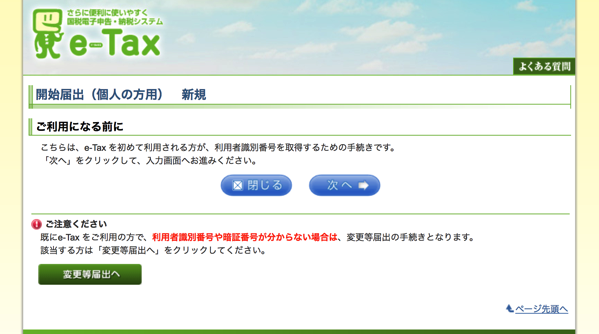
申請すると、
・ID(利用者識別番号)
・パスワード(暗証番号)
が表示されますので、スクリーンショットをとって保存しておきましょう。
これらもe-Taxで使います。
パスワードを忘れると、変更届が必要なので、秘密の質問の設定を忘れないようにしましょう。
もし、それでも忘れたら再度登録したほうが早いです。
変更届は、ネットでできるのですが、新しいIDやパスワードは、郵送になってしまいます。
3 カードリーダーを買う
カードを読み取るリーダーが必要です。
私が使っているこれならMacにも対応しています。
2,000円ほどです。
4 カードリーダードライバーインストール
カードリーダーのドライバー(ソフト)のダウンロード、インストールが必要です。
http://www.ntt.com/business/services/application/authentication/jpki/download6.html
「3」のMac用をダウンロードし、インストールしましょう。
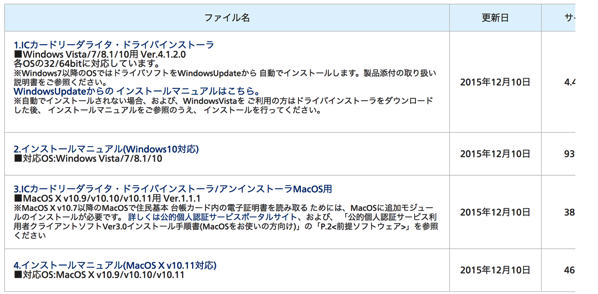
5 利用者クライアントソフトダウンロード・インストール
マイナンバーカードは、公的個人認証サービスというものを使いますので、その関連のソフトが必要です。
https://www.jpki.go.jp/download/mac.html#dl
「利用者クライアントソフト Ver 3(Mac版)」をダウンロードしインストールしましょう。
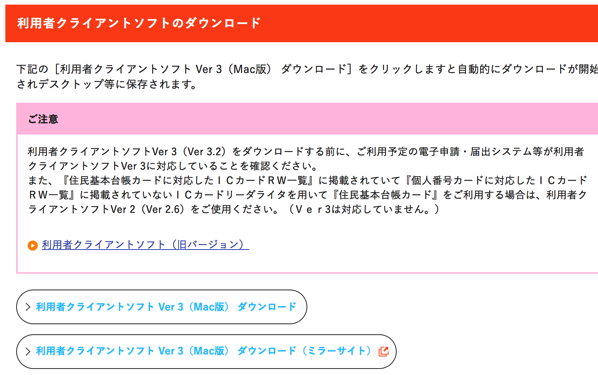
このソフト、対応は、MacのOS10.12(1つ前のバーション)なのですが、普通に使えます。
6 JREインストール
さらには、JRE(Java実行環境)というものをインストールする必要があります。
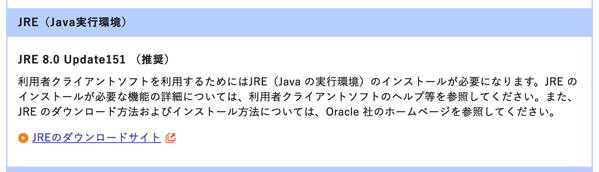
http://www.oracle.com/technetwork/java/javase/downloads/index.html
この「JRE」です。
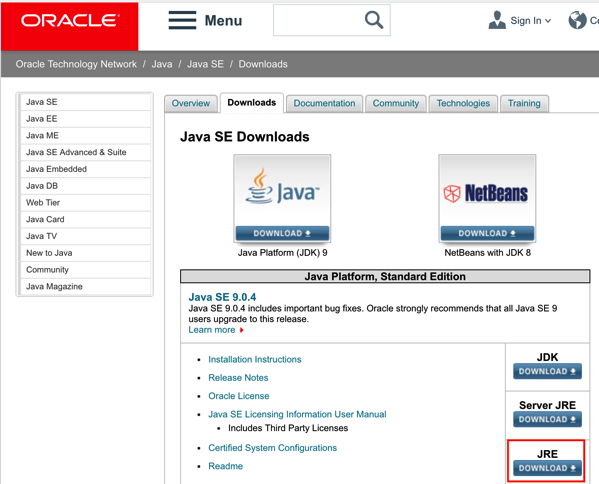
ライセンスに承諾して、次のものをダウンロードし、インストールしましょう。
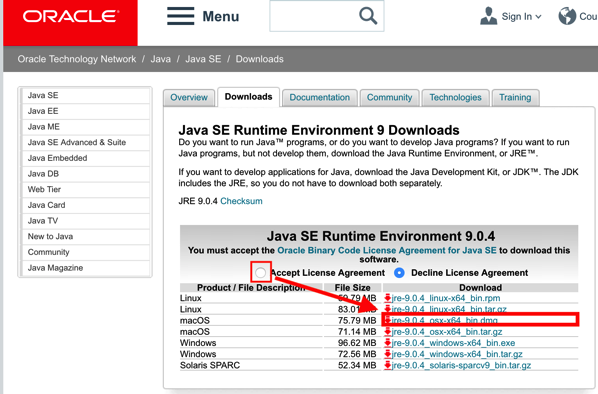
これで準備完了です。
まとめると、
・マイナンバーカード
→マイナンバーカードのパスワード
・e-Taxの申請
→e-TaxのID(利用者識別番号)とパスワード(暗証番号)
・カードリーダー
・カードリーダードライバーのダウンロード・インストール
・利用者クライアントソフトのダウンロード・インストール
・JRE(Java実行環境)のダウンロード・インストール
が必要となります。
これは、最初だけやればいい手続きです。
が、Macを買い替えるとカードリーダードライバー、利用者クライアントソフト、JREは再度設定しなければいけません。
(環境移行しない限り)
freeeを使ってMacでe-Taxをする方法と注意点
freeeを使ってMacでe-Taxするには、まず、上記の準備をしておきましょう。
ピッとfreeeだけで、e-Taxできるわけではありません。
確定申告の流れ
確定申告の流れとしては、
データをチェック
↓
基本情報(氏名、住所等)を確認
↓
事業以外の項目(生命保険料、年金等)を入力
↓
マイナンバーカードで署名
↓
送信
というものです。
初回のみ、マイナンバーカードをe-Taxに登録する必要があります。
マイナンバーカードを登録し、
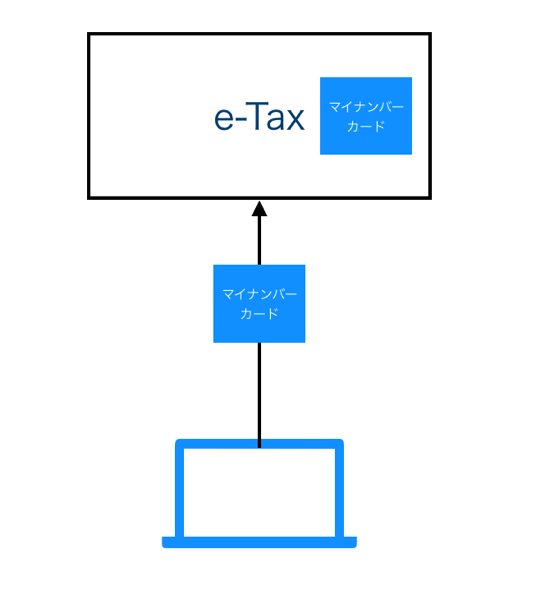
マイナンバーカードで署名した確定申告書データをネットで送信すると、
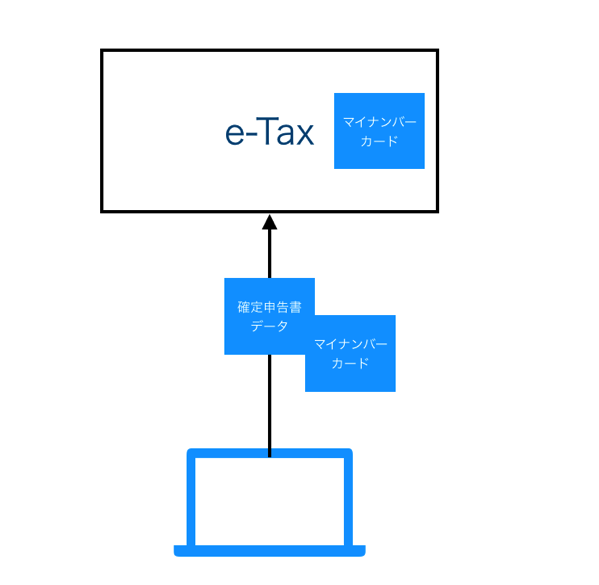
E-Taxに登録してあるマイナンバーカードデータと照合するというしくみです。
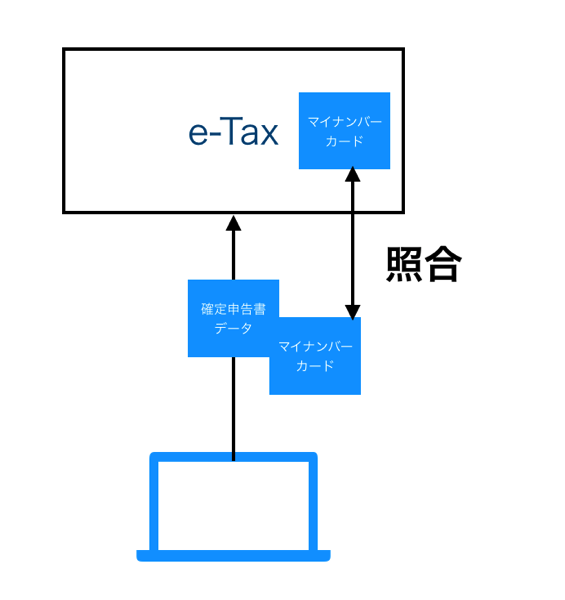
基本情報の入力
[確定申告]→[確定申告書類の作成]を選び、
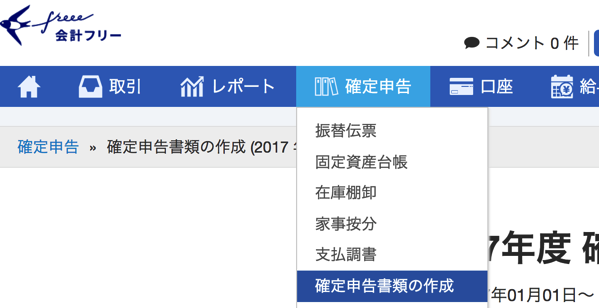
基本情報を確認、入力していきます。
ここで、[提出方法を選びましょう]では、[電子申告(freee)]を選びましょう。
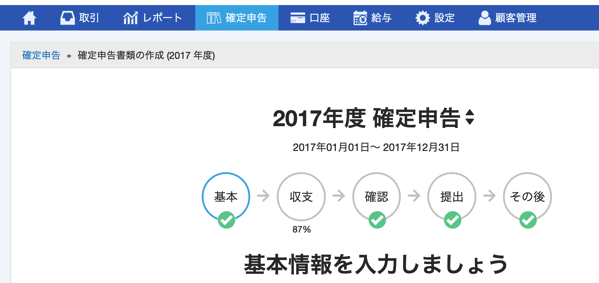
その他の項目を確認、入力
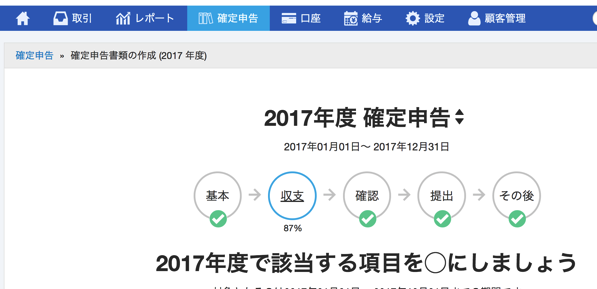
給料をもらっているかどうか、生命保険料を払っているか、国民年金をいくら払っているかなどを、はい・いいえで答えながら、確認・入力していきます。
1つのページで入力でき、この流れは使いやすく秀逸です。
税務専用ソフトより格段に優れています。
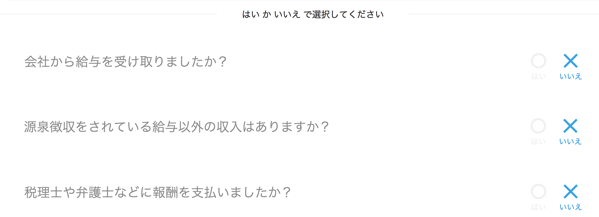
確定申告書を確認
ここで確定申告書、税金を確認できます。
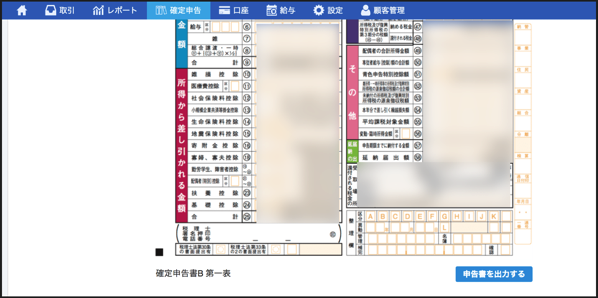
提出
いよいよ提出です。
「提出の準備をしましょう」では、前述した準備について書かれています。
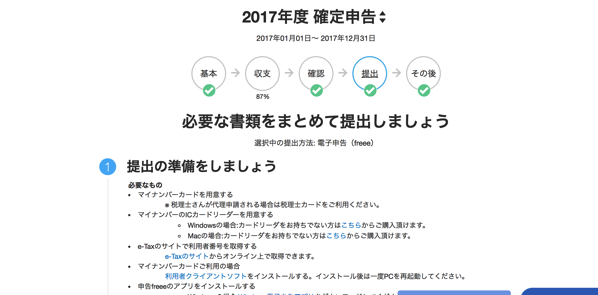
さらに、このリンクからfreeeのMac用電子申告アプリをダウンロードしインストールしましょう。
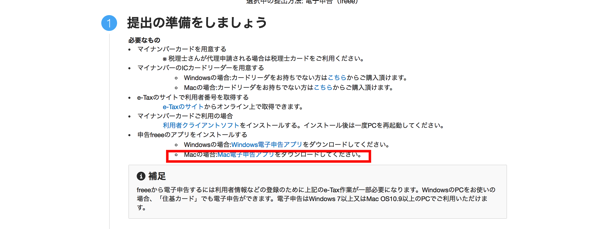
利用者識別番号を入力します。
これは、前日した「2 e-Taxの申請」のあとに、表示された16桁の番号です。

マイナンバーを入力しましょう。
これはマイナンバーカードの裏にあります。
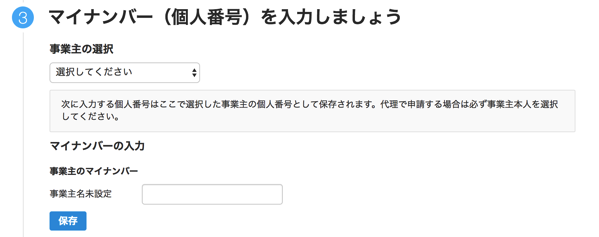
電子証明書(マイナンバーカード)の登録。
これは初回のみやる手続きです。
(マイナンバーカードを更新したときは再度登録が必要です)
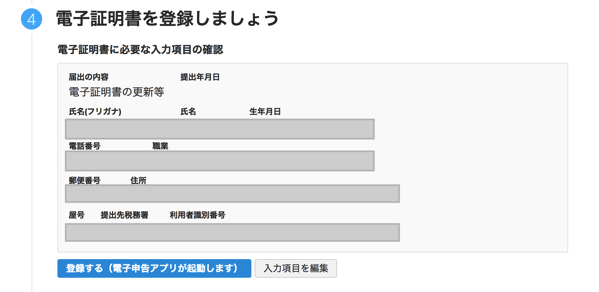
[登録する(電子申告アプリが起動します)]をクリックすると、freeeへのログイン画面となり、ログインすれば、こういった画面がでてきます。
マイナンバーカードのパスワード、e-Taxのパスワード(暗証番号)を入力して、署名、送信しましょう。

その後、提出します。
[申告する(電子申告アプリが起動します)]をクリックし、
マイナンバーカードのパスワード、e-Taxのパスワード(暗証番号)を入力して、署名、送信しましょう。
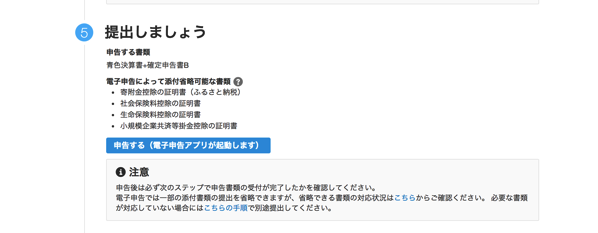
マイナンバーカードのパスワード、e-Taxのパスワード(暗証番号)を入力して、署名、送信しましょう。

送信後、e-Taxのパスワードを入れると、送信が完了したかどうかがわかります。
[送信完了]となっていればOKです。
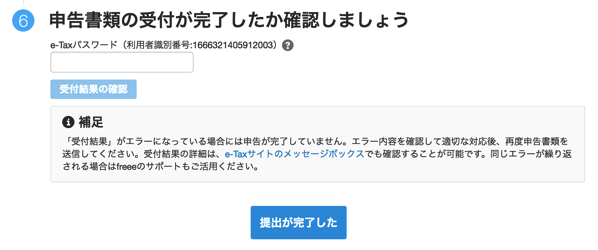
エラーが出たときは
エラーが出たときの対処方法をまとめてみました。
このエラーは、クライアントソフトがインストールされていないことによります。
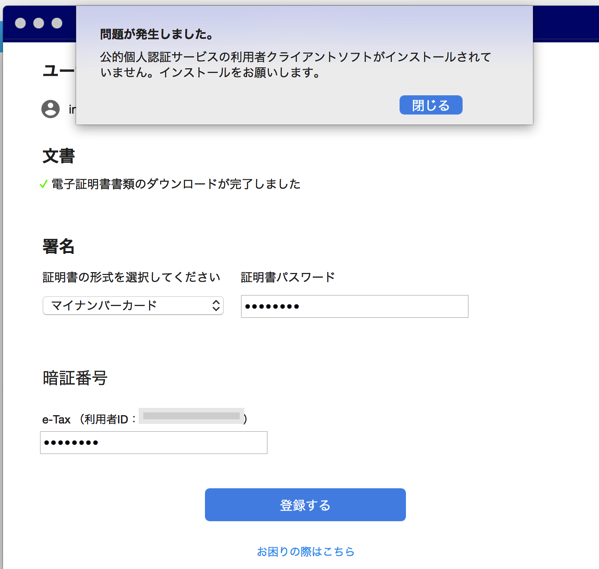
カードリーダーのドライバーをインストールしていないか、カードが表裏逆か(番号が書いてあるほうを上にして指します)、カードがちゃんとささっていないかです。
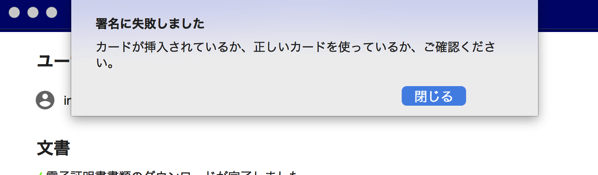
JREがインストールされていない場合はこういったエラーが出ます。
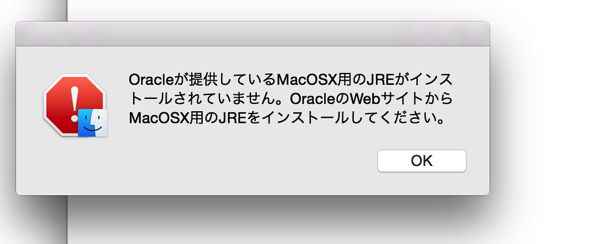
確定申告書控のつくり方
確定申告書を提出し、その控を持っておかなければいけません。
それが所得の証明になります。
紙で提出した場合は、税務署の受領印を押してもらいそれが控です。
e-Taxの場合は、別途準備しなければいけません。
めんどくさいかもしれませんが、データで保存できますし、必要に応じていくらでもプリントアウトできるので楽です。
紙の控だと、紙で保管しなければいけませんし、なくしても再発行してもらえません。
まず、確定申告書を確認する画面(確定申告書の作成で、基本→収支→確認→・・となっているステップの「確認」)で、申告書(決算書含む)一式をPDFでダウンロードします。
これだけでは「提出した」という証明にはなりません。
その証明のPDFを別途準備する必要があります。
提出画面の[e-Taxサイトのメッセージボックス]のリンク
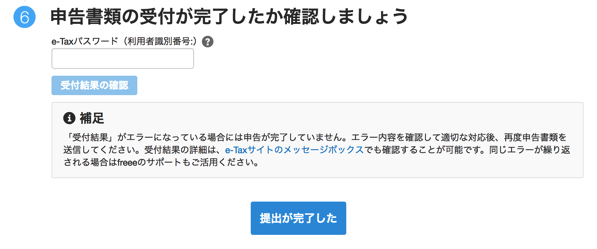
または、こちらからe-Taxサイトのメッセージボックスへアクセスしましょう。
https://uketsuke.e-tax.nta.go.jp/UF_APP/lnk/loginCtlKakutei
こういった画面で、e-TaxのID(利用者識別番号)とパスワード(暗証番号)でログインすると、
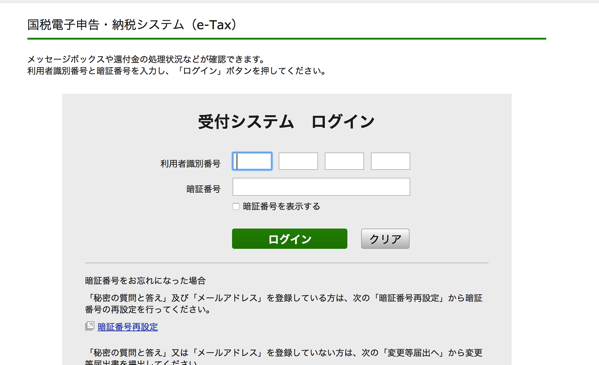
メニューが表示されますので、[メッセージボックス一覧]の[確認画面へ]をクリックします。
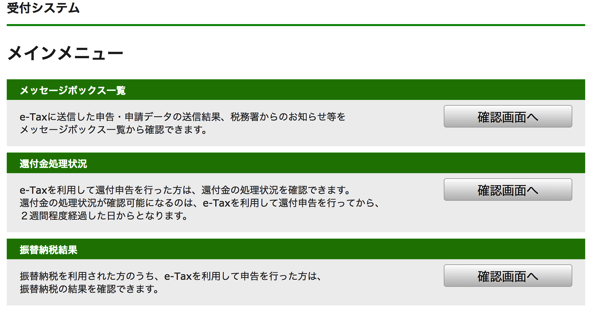
[所得税及び復興特別所得税申告]をクリックすると、
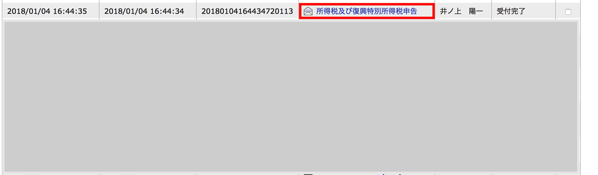
[メール詳細]の画面が表示されるので、これをPDFしましょう。
(Command+PでPDFにできます)
このPDFがネットで提出したという証明なのです。
後述のとおり、この画面から納税もできます。
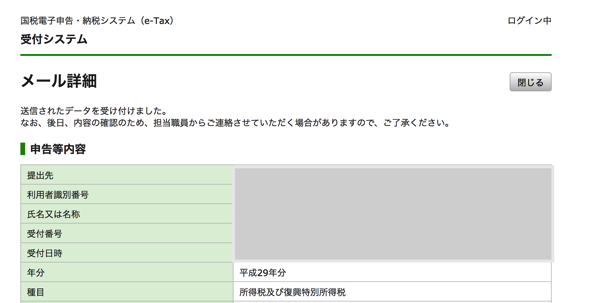
freeeからつくった確定申告書等のPDFと、このPDFを一緒にして保存しておけば、立派な控になります。
PDFを一緒にするには、Macのプレビューを使えばかんたんです。
税金を払う(ネットバンク・クレジット)
還付の場合は、以上で完了です。
2週間ほどで還付されます。
(1/4に申告した場合は1/24でした)
納税の場合は、税金を払うまでが確定申告です。
振替もありますが、もうそのときに払ってしまうのをおすすめします。
どうせなくなるのですから。
クレジットカードでも払えますが、サイトへ直接アクセスすると情報や税金の金額を入力する必要があり、手間で間違いのリスクもあります。
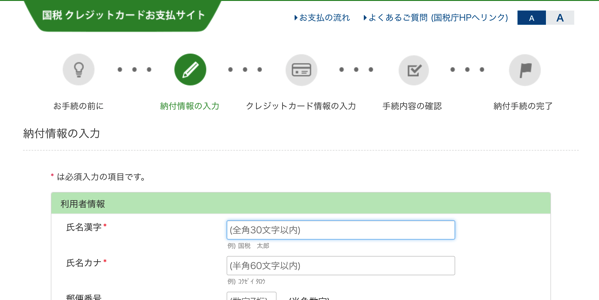
そこで、先程のメッセージボックスの「メール詳細」の画面を下にスクロールすれば、
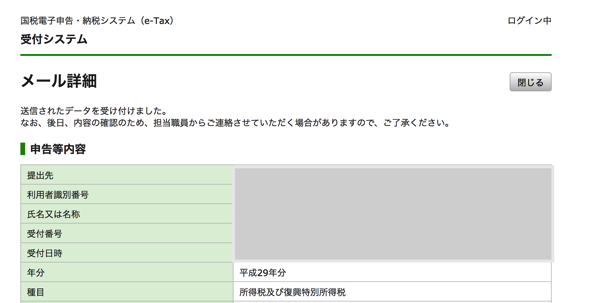
[インターネットバンク]、[クレジットカード納付]というボタンがあり、それぞれをクリックすればネットバンクやクレジットカードサイトにアクセスでき、情報や税金の額も連動してくれます。
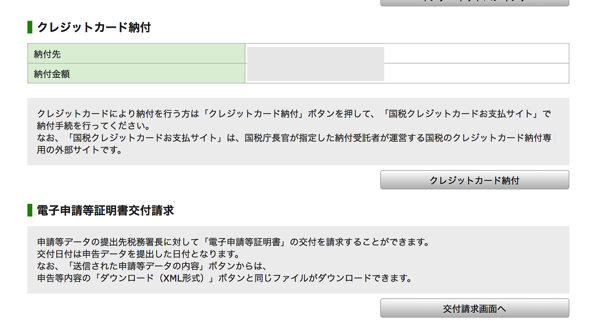
納税については、こちらも参考にしていただければ。
まとめと要望
Macでe-Taxをするならfreeeを使うのも手です。
これだけのために、会計ソフトをfreeeにするかどうかはなんともいえませんが。
控作成の部分は、もうちょっと改良の余地があるかなと思っていますが、freeeの確定申告機能は使いやすいほうです。
何度か話題にしているとおり、freeeはエンドユーザー(フリーランスや社長)だけをみて、正しい方向に開発してくれればと切に願います。
税金(確定申告)がブラックボックスになり、自分で自分の確定申告ができないという現実は、正しい世界ではありません。
今は、税理士事務所・法人のほうも向いており、税理士(声、規模の大きいところ)の顔色をうかがっている状態です。
税理士事務所・法人を通じて広めていくのも1つの方法なのでしょうが、余計なノイズが入るのも事実でしょう。
税理士自体をランク付けしたり、仕事を紹介したりなんてしなくていいので、税理士は気にせずに、エンドユーザーだけを向いて開発すれば、もっといいものができるはずです。
そのエンドユーザーも大企業のほうを視野に入れている感じですが。
ともかく、Macでe-Taxできるようになったのも素晴らしいことですので、Macユーザーの方はぜひ挑戦してみていただければと思います。
昨日は、法人のお客様との決算打ち合わせ。
その後、娘と合流して一旦帰宅し、夕方に個別コンサルティングで個人のお客様の確定申告(Macでのe-Taxレクチャー)でした。
いろいろと新製品が届いていた日でもあります。
【昨日の1日1新】
※詳細は→「1日1新」
ホットクックで味噌汁をつくった
メルシーポット
PS4 真・三国無双8
PS4 ワンダと巨像
品川 東横イン
OsmoMobile2
【昨日の娘日記】
妻の予定があったので、代々木で娘と合流し、新宿をプラプラしつつ帰宅しました。
夜は、メルシーポット(鼻吸い機)で鼻掃除。
電動でよく吸ってくれます。嫌がりますけど。。
■著書
『税理士のためのプログラミング -ChatGPTで知識ゼロから始める本-』
『すべてをがんばりすぎなくてもいい!顧問先の満足度を高める税理士業務の見極め方』
ひとり税理士のギモンに答える128問128答
【インボイス対応版】ひとり社長の経理の基本
「繁忙期」でもやりたいことを諦めない! 税理士のための業務効率化マニュアル
ひとり税理士の自宅仕事術
リモート経理完全マニュアル――小さな会社にお金を残す87のノウハウ
ひとり税理士のセーフティネットとリスクマネジメント
税理士のためのRPA入門~一歩踏み出せば変えられる!業務効率化の方法~
やってはいけないExcel――「やってはいけない」がわかると「Excelの正解」がわかる
AI時代のひとり税理士
新版 そのまま使える 経理&会計のためのExcel入門
フリーランスとひとり社長のための 経理をエクセルでトコトン楽にする本
新版 ひとり社長の経理の基本
『ひとり税理士の仕事術』
『フリーランスのための一生仕事に困らない本』
【監修】十人十色の「ひとり税理士」という生き方

